Αφού δημιουργήσετε μια σύσκεψη βιντεοκλήσης και προσκαλέσετε καλεσμένους, εάν χρειάζεται, μπορείτε να εισέλθετε στην καθορισμένη αίθουσα συσκέψεων και να συναντήσετε τους άλλους συμμετέχοντες εκεί. Θυμηθείτε εάν έχετε προσκαλέσει συμμετέχοντες ως καλεσμένους, θα πρέπει να τους επιτρέψετε να εισέλθουν καθώς θα τοποθετηθούν σε μια ουρά κλήσεων. Η οθόνη κλήσης της αίθουσας συσκέψεων είναι παρόμοια με την οθόνη στην οποία πραγματοποιείτε τις διαβουλεύσεις βίντεο, αλλά υπάρχουν μερικές διαφορές που πρέπει να σημειώσετε.
Σημείωση: Μπορείτε να έχετε έως και 6 συμμετέχοντες σε μια βιντεοκλήση.
| Η οθόνη κλήσης της αίθουσας συσκέψεων έχει παρόμοια λειτουργικότητα με την οθόνη συμβουλών (η πρόσβαση στην οποία γίνεται όταν συμμετέχετε σε μια κλήση από μια περιοχή αναμονής) συμπεριλαμβανομένου του C all Manager και των Εφαρμογών και εργαλείων. | 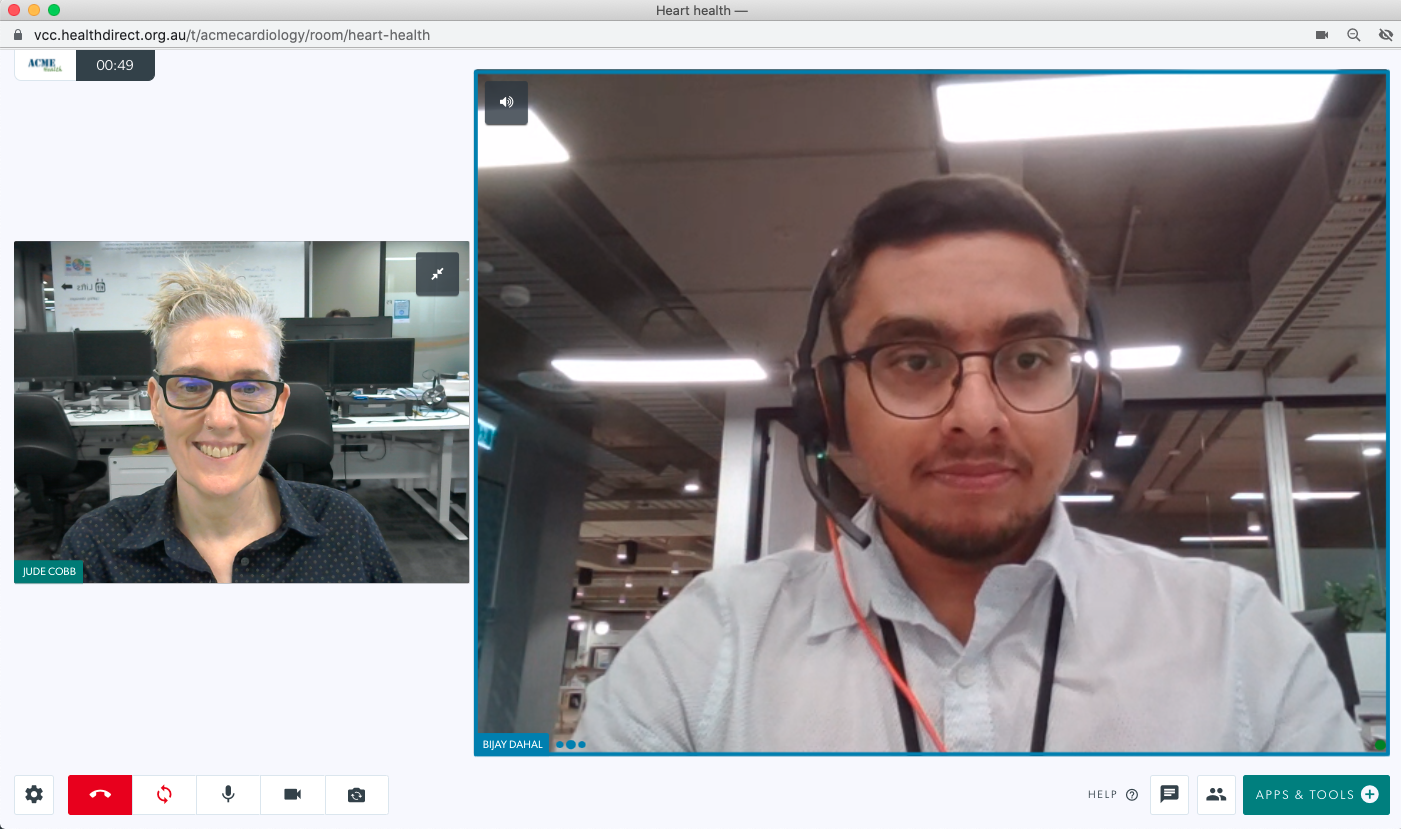 |
|
Μπορείτε επίσης να προσκαλέσετε νέους συμμετέχοντες στη σύσκεψη και να αντιγράψετε τον σύνδεσμο, εάν θέλετε. Σημείωση: Ο διαχειριστής κλήσεων της αίθουσας συσκέψεων έχει διαφορετικές επιλογές από την έκδοση της οθόνης διαβούλευσης. |
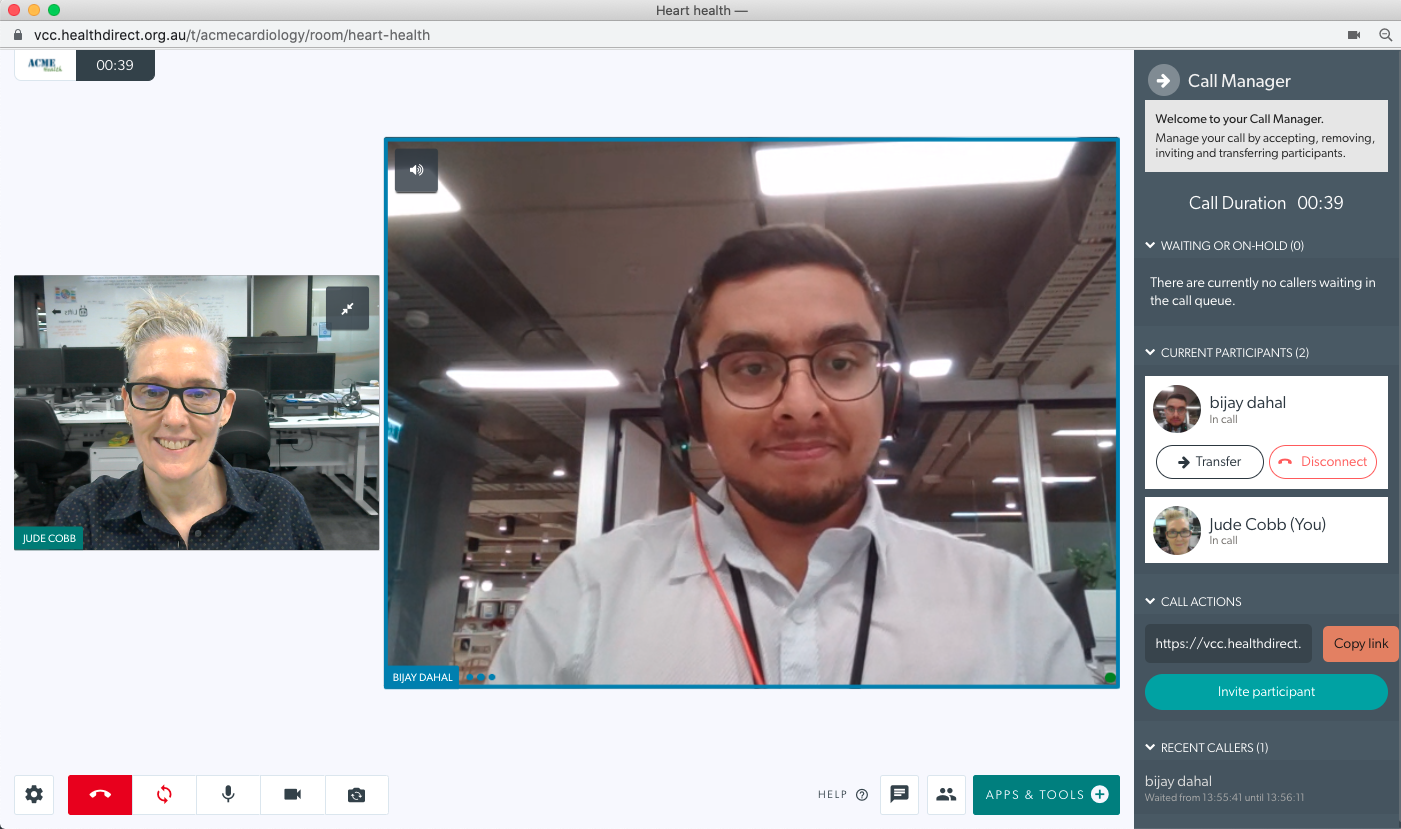 |